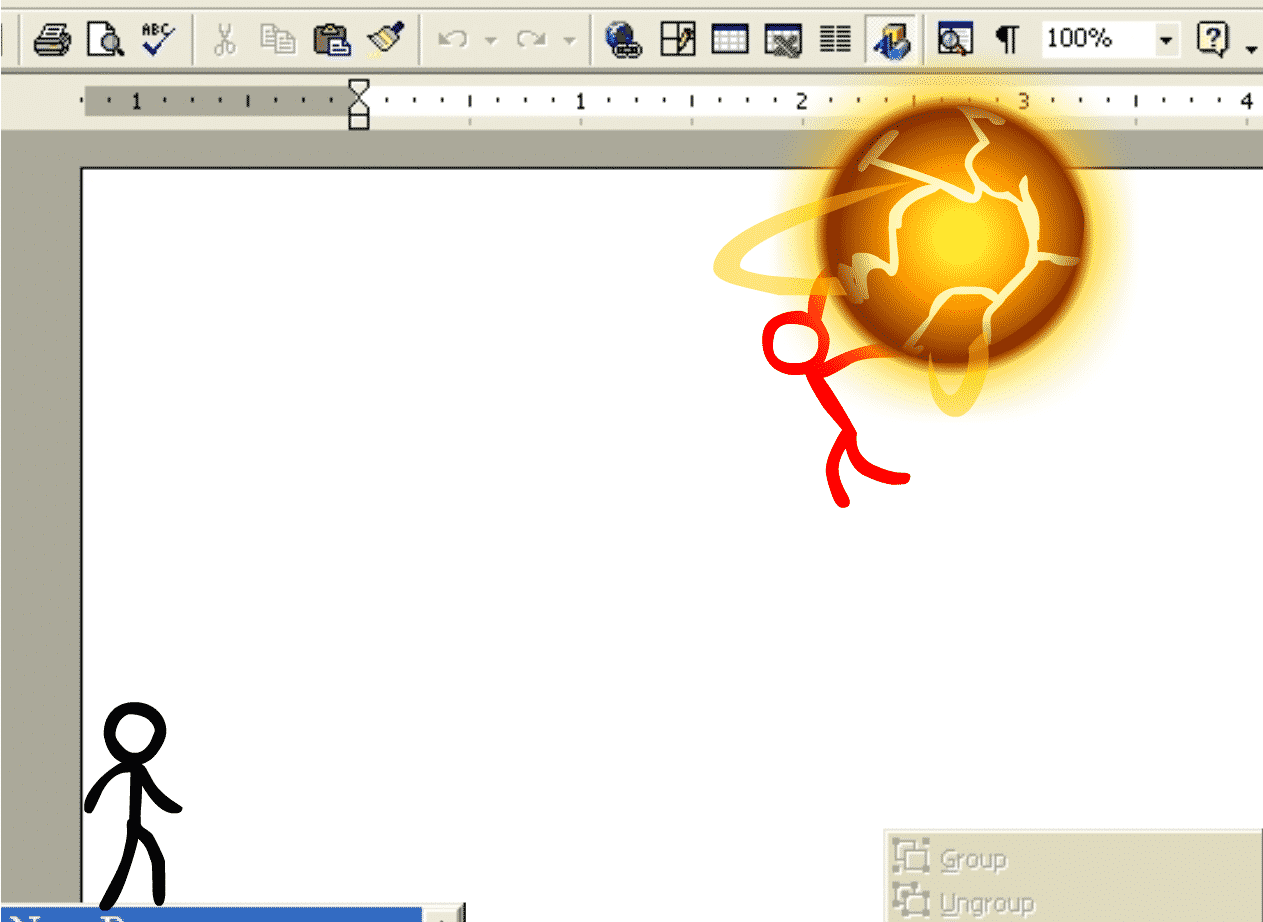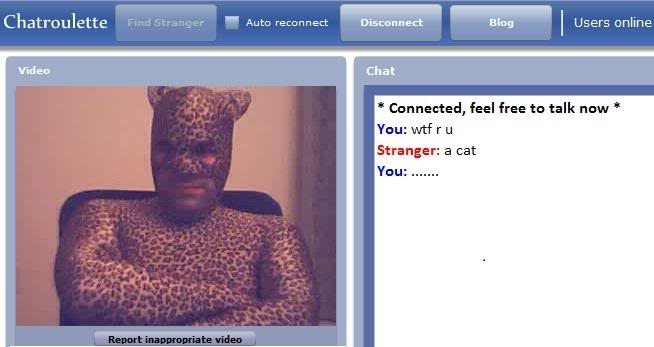Vidéos
Jouer de la musique avec un disque dur…

… C’est possible ! Oui, oui, croyez le ou pas, il est possible de faire de la musique avec un disque dur. Bien entendu, il ne faut pas espérer pouvoir lire les données stockées dessus ensuite.
Allez, je vous laisse monter le son et admirer, la marche de l’empereur (Star Wars), joué sur un disque dur…